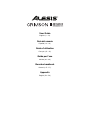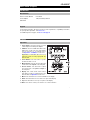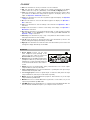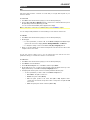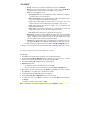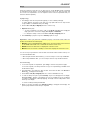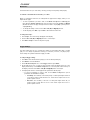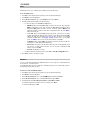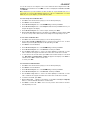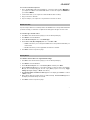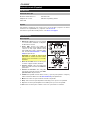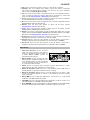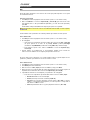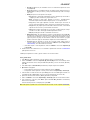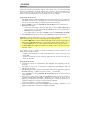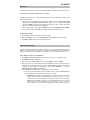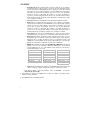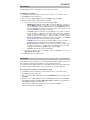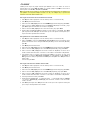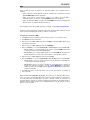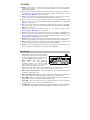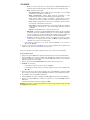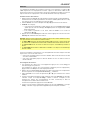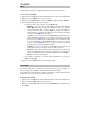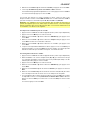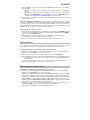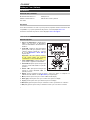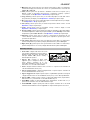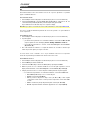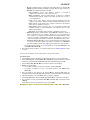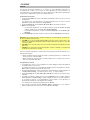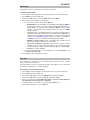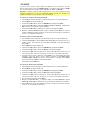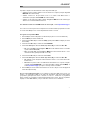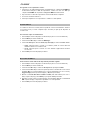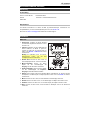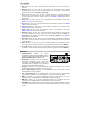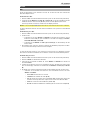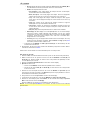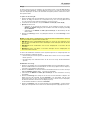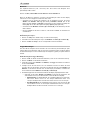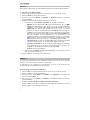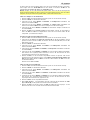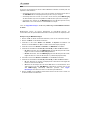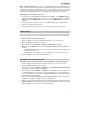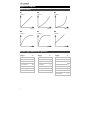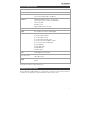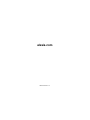Alesis Crimson II Mesh Kit Manuale del proprietario
- Categoria
- Pianoforti digitali
- Tipo
- Manuale del proprietario
La pagina sta caricando ...
La pagina sta caricando ...
La pagina sta caricando ...
La pagina sta caricando ...
La pagina sta caricando ...
La pagina sta caricando ...
La pagina sta caricando ...
La pagina sta caricando ...
La pagina sta caricando ...
La pagina sta caricando ...
La pagina sta caricando ...
La pagina sta caricando ...
La pagina sta caricando ...
La pagina sta caricando ...
La pagina sta caricando ...
La pagina sta caricando ...
La pagina sta caricando ...
La pagina sta caricando ...
La pagina sta caricando ...
La pagina sta caricando ...
La pagina sta caricando ...
La pagina sta caricando ...
La pagina sta caricando ...
La pagina sta caricando ...
La pagina sta caricando ...
La pagina sta caricando ...
La pagina sta caricando ...
La pagina sta caricando ...
La pagina sta caricando ...
La pagina sta caricando ...
La pagina sta caricando ...
La pagina sta caricando ...
La pagina sta caricando ...
La pagina sta caricando ...

36
Guida per l’uso (Italiano)
Introduzione
Contenuti della confezione
Modulo di batteria Crimson II Guida per l’uso
Adattatore di alimentazione Manuale di sicurezza e garanzia
Cavo USB
Assistenza
Per le ultime informazioni in merito a questo prodotto (requisiti di sistema, informazioni sulla
compatibilità, ecc.) e per la registrazione del prodotto, recarsi alla pagina alesis.com.
Per ulteriore assistenza sul prodotto, recarsi alla pagina alesis.com/support.
Caratteristiche
Pannello superiore
1. Ingresso di alimentazione: collegare questo
ingresso ad una presa di alimentazione
servendosi dell’adattatore di alimentazione in
dotazione.
2. Porta USB: collegare un drive flash USB a
questa porta USB per registrarvi canzoni,
caricarne campioni, salvarvi kit o caricarne
kit. Si veda Operazione > Drive USB per
saperne di più.
Importante: il drive flash USB deve utilizzare
un file system FAT32 per funzionare
correttamente con il modulo di batteria.
3. Tasto di alimentazione: premere questo tasto
per accendere o spegnere il modulo batteria.
4. Volume Master: girare questa manopola per
regolare il volume delle uscite sul pannello
posteriore.
5. Volume cuffie: girare questa manopola per
regolare il volume dell’uscita cuffie sul
pannello posteriore.
6. Display: questa schermata mostra vari menu e opzioni che aiutano a configurare e a
utilizzare il modulo batteria. Si veda Operazione per saperne di più.
7. Menu: premere questo tasto per accedere al Menu Kit del display.
8. Down (giù): premere questo tasto per scendere di un’opzione nel display.
9. Up (su): premere questo tasto per salire di un’opzione nel display.
10. Enter (invio): premere questo tasto per confermare la scelta o per entrare in un sottomenu.
11. Exit (esci): premere questo tasto per annullare la scelta o per uscire da un sottomenu.
1
3
4
5
6
7
89
10 11
12
13 14 15 16
17
18
19
20
21
2

37
12. Manopola: girare questa manopola per regolare l’impostazione della voce attualmente
selezionata a display (valori numerici, kit, canzoni, ecc.) Alternativamente, servirsi dei tasti
sinistro () e destro ().
13. Click: premere questo tasto per attivare o disattivare il metronomo incorporato (“clic”).
Quando si attiva, le impostazioni del metronomo compariranno a display e potranno
essere regolate. Si veda Operazione > Metronomo per saperne di più.
14. Song (canzone): premere questo tasto per accedere alla pagina di scelta delle canzoni
(Song Selection) nel display. Si veda Operazione > Canzoni per saperne di più.
15. Kit: premere questo tasto per accedere alla pagina di scelta kit (Kit Selection) nel display.
Si veda Operazione > Kit per saperne di più.
16. Save (salva): premere questo tasto per salvare le impostazioni del kit corrente. Si veda
Operazione > Kit per saperne di più.
17. Tempo: premere questo tasto per visualizzare il tempo corrente a display. Si veda
Operazione > Metronomo per saperne di più.
18. Record (registra): premere questo pulsante per armare la registrazione del modulo batteria.
Per iniziare la registrazione, battere un pad, premere Invio o premere Start/Stop. Per annullare
la registrazione, premere Exit o Record. Si veda Operazione > Canzoni per saperne di più.
19. Start/Stop: premere questo tasto per avviare o interrompere la riproduzione di una
canzone. Quando il modulo batteria è armato per la registrazione, premere questo tasto
per avviare la registrazione.
20. Left (sinistro) (): premere questo tasto per diminuire il valore della voce selezionata (o
passare all’impostazione precedente) a display Alternativamente, girare la manopola.
21. Right (destro) (): premere questo tasto per aumentare il valore della voce selezionata (o
passare all’impostazione successiva) a display Alternativamente, girare la manopola.
Pannello posteriore
1. Uscita cuffie: collegare cuffie stereo da 3,5 mm
(1/8”) (vendute separatamente) a questo ingresso.
Regolare il livello del volume servendosi della
manopola volume cuffie (Phones Volume) a
livello del pannello superiore.
2. Ingresso Aux: collegare un lettore audio
aggiuntivo (ad es. smartphone, tablet, ecc.) a
questo ingresso servendosi di un cavo
stereo/TRS standard da 3,5 mm (1/8”). Il suono
sarà mixato con i suoni del modulo batteria.
3. Uscite: collegare l’interfaccia audio, il mixer, i monitor, ecc. a queste uscite servendosi di
cavi TRS standard da 6,35 mm (1/4”).
4. Ingresso trigger Crash 2: collegare il pad piatti Crash 2 a questo ingresso servendosi di
un cavo TRS standard da 6,35 mm (1/4”).
5. Ingresso Trigger Tom 4: collegare a questo ingresso un pad batteria opzionale a zona singola
o doppia servendosi di un cavo TS standard da 6,35 mm (1/4”) o un cavo TRS, rispettivamente.
6. Ingresso MIDI: collegare a questo ingresso un dispositivo MIDI esterno (sequenziatore,
drum machine, ecc.) servendosi di un cavo MIDI standard a 5 poli.
7. Uscita MIDI: collegare un dispositivo MIDI esterno (sintetizzatore, modulo audio, ecc.) a
questa uscita servendosi di un cavo MIDI standard a 5 poli.
8. Porta USB MIDI: collegare questa porta USB al computer servendosi di un cavo USB
standard Il modulo batteria invia messaggi MIDI al computer tramite questa connessione.
1
2
33
45
6
7
8

38
Operazione
Kit
Nel modulo batteria, un kit è una selezione di suoni che si possono riprodurre con i pad del
proprio set batteria elettronico.
Per selezionare un kit:
1. Premere Kit per entrare nella pagina di scelta del kit (se già non la si sta visualizzando).
2. Servirsi della manopola o dei tasti sinistro () e destro () per selezionare un kit. Per
commutare dai kit predefiniti (001–054) ai kit utente (055–074), premere Kit.
Si può utilizzare ciascun kit subito dopo che compare a display.
Nota bene: per sapere come selezionare un kit sul drive flash USB, si veda il capitolo Drive USB.
Si possono modificare determinati parametri di ciascun kit, potendo così personalizzare il
suono complessivo.
Per modificare un kit:
1. Premere Kit per entrare nella pagina di scelta del kit (se già non la si sta visualizzando).
2. In questa pagina:
• per selezionare un parametro che si desidera modificare, servirsi dei tasti Giù e Su: Kit
(l’opzione grande al centro del display), Volume, EQ High, EQ Middle ed EQ Low.
• Per modificare l’impostazione o il valore, servirsi della manopola o dei tasti Sinistro
() e Destro ().
3. Una volta terminate le modifiche, si consiglia di salvare il kit. Si vedano le istruzioni più
avanti nel presente capitolo per sapere come fare.
In un kit, ciascun suono è chiamato “voce”. Si può modificare ciascuna voce e impostare
alcuni dei suoi parametri personalizzando la collezione di suoni in un kit.
Per modificare una voce:
1. Premere Kit per entrare nella pagina di scelta del kit (se già non la si sta visualizzando).
2. Premere Menu per entrare nel Menu Kit.
3. Servirsi dei tasti Giù e Su per selezionare Voice (Voce), quindi premere Enter.
4. Battere il pad la cui voce si desidera modificare. Il nome del pad comparirà in cima al
display. Alternativamente, servirsi della manopola o dei tasti sinistro () e destro ().
5. Il display mostrerà ora la voce corrente del pad e i relativi parametri. In questa pagina:
• Per selezionare un parametro che si desidera modificare, servirsi dei tasti Giù e Su:
o Voice Name (nome voce): la voce corrente del pad.
o Volume: il volume del pad (00–16).
o Pan: la posizione del pad nel campo stereo (da -08 a +08). I valori negativi
corrispondono al lato sinistro e i valori positivi corrispondono al lato destro. 00 è
il centro.
o Pitch: lo sfasamento (offset) del pitch del pad in semitoni (da -08 a +08).
o Reverb: la quantità di effetto di riverbero applicata al suono del pad (00–16).

39
o Decay: la quantità di tempo richiesta per la decadenza del suono del pad (-05–
00). 00 è la quantità di tempo predefinita e più lunga. -05 è un tempo molto breve.
o Modalità: la modalità di riproduzione del pad.
Poly (polifonico): ciascun colpo attiverà il campione e consentirà al
campione di “sovrapporsi” se viene colpito più volte.
Mono (monfonico): ciascuna battuta attiverà il campione e silenzierà
istantaneamente qualsiasi campione precedente dal pad che è ancora in
corso di riproduzione.
Loop: ciascun colpo attiva il campione. Quando raggiunge la fine del
campione, torna all’inizio. Battere nuovamente il pad per interrompere il loop.
Stop: battendo il pad silenzia tutti i campioni, interrompe la riproduzione
della canzone e disattiva il metronomo.
Tmp (tempo): battere il pad più volte con una frequenza regolare per
modificare il tempo in modo da abbinarlo a tale frequenza. Ciascun colpo
attiva inoltre il campione.
Clk (click): ciascun battito serve per attivare o disattivare il metronomo.
o Mute Group: il gruppo di silenziamento del pad (00–16). Solitamente, quando si
batte un pad mentre un altro campione attivato è in corso di riproduzione, il
nuovo campione si sovrappone a quello attualmente riprodotto. Quando si batte
un pad in un gruppo di silenziamento, tutti gli altri campioni i cui pad sono
compresi nel gruppo di silenziamento smetteranno immediatamente di suonare.
o Pad Song (canzone del pad): la canzone che inizia quando viene battuto il pad.
La canzone si interrompe quando viene battuto nuovamente. Se la Modalità è
impostata su Stop (come descritto sopra), questa funzione non sarà operativa.
• Per modificare l’impostazione o il valore del parametro, servirsi della manopola o dei
tasti Sinistro () e Destro ().
6.
Una volta terminate le modifiche, si consiglia di salvare il kit. Si veda di seguito per sapere
come fare.
Si possono anche salvare i suoni e le impostazioni correnti come kit utente.
Per salvare un kit:
1. Premere Kit per entrare nella pagina di scelta del kit (se già non la si sta visualizzando).
2. Servirsi della manopola o dei tasti sinistro () e destro () per selezionare il kit che si desidera
salvare. Per commutare dai kit predefiniti (001–054) ai kit utente (055–074), premere Kit.
3. Premere Save (salva). Rename Kit (rinomina kit) compare in cima al display.
4. Opzione: in questa pagina:
• Per cambiare il carattere attualmente selezionato, girare la manopola.
• Per passare al carattere successivo o precedente, premere i tasti Sinistro () o
Destro ().
5. Dopo aver inserito il nome del nuovo kit, premere Giù per selezionare Save (Salva, per
proseguire salvando il kit) o Cancel (Annulla, per annullare e tornare alla pagina di scelta dei kit).
6. Il kit utente desiderato e la scritta Save? (salva?) compaiono a display.
7. Servirsi della manopola o dei tasti sinistro () e destro () per selezionare un kit utente.
8. Per confermare la scelta, premere Invio. Save OK! (salvataggio OK) compare brevemente
a display
.
Per annullare l’operazione in qualsiasi momento, premere Exit.
Nota bene: per sapere come salvare un kit sul drive flash USB, si veda il capitolo Drive USB.

40
Canzoni
Sono presenti 120 canzoni predefinite con cui suonare. Le canzoni 001–060 comprendono un
accompagnamento completo con cui suonare, Le canzoni 061–070 sono loop di percussioni e le
canzoni 071–120 sono accompagnamenti “one-shot” a campione. È possibile regolare separatamente
il volume dell’accompagnamento e quello del set batteria elettronico.
Per riprodurre una canzone:
1. Premere Song (canzone) per entrare nella pagina di scelta della canzone (se già non la si sta
visualizzando).
Per commutare tra le canzoni predefinite e le canzoni utente (001–120 e 121–125) e le canzoni
disponibili su un drive flash USB, premere Song (canzone).
2. Servirsi della manopola o dei tasti sinistro () e destro () per selezionare una canzone.
3. Opzione: in questa pagina:
• Per selezionare un parametro che si desidera modificare, servirsi dei tasti Giù e Su: Song
(l’opzione grande al centro del display), Accomp Vol e Drum Vol.
• Per modificare l’impostazione o il valore, servirsi della manopola o dei tasti Sinistro () e
Destro ().
4. Premere Start/Stop per riprodurre la canzone. Premere nuovamente Start/Stop per interromperla.
Importante: per riprodurre file audio o file MIDI correttamente sul modulo batteria, assicurarsi che i
file siano formattati nel seguente modo:
• I file MIDI devono essere file MIDI Standard (SMF), di tipo 0. Il numero di traccia deve essere
inferiore a 16, il PPQN deve essere pari o inferiore a 480 e la dimensione del file deve essere pari
o inferiore a 128 kb.
• I file WAV devono essere da 16 bit e si devono servire di una frequenza di campionamento di 48
kHz o meno.
• I file MP3 devono impiegare una frequenza di bit pari o inferiore a 320 kbps e una frequenza di
campionamento pari o inferiore a 48 kHz.
Si possono registrare le prestazioni e salvarle nella memoria incorporata del modulo batteria o su un
drive flash USB collegato.
• Quando si utilizza la memoria interna del modulo è possibile registrare fino a un massimo di 5
canzoni utente sotto forma di file MIDI.
• Quando si utilizza un drive flash USB, è possibile registrare fino a un massimo di 99 canzoni
utente sotto forma di file audio MP3.
Per registrare una canzone:
1. Per registrare una canzone con accompagnamento, premere Song per entrare nella pagina di
scelta della canzone Song Selection.
Per registrare una canzone con la sola esibizione di batteria (senza accompagnamento), premere
Kit per entrare nella pagina di scelta del kit, Kit Selection.
2. Premere Record (registra) per armare la registrazione del modulo batteria. Il tasto lampeggia e la
scritta Record to Usersong___? (registra su canzone utente__?) compare a display.
3. Servirsi della manopola o dei tasti sinistro () e destro () per selezionare una canzone utente
disponibile.
4. Per iniziare la registrazione, battere un pad o premere Start/Stop. Un pre-conteggio compare a
display. Quando la scritta Recording… compare a display, la canzone è in via di registrazione
(se si registra una canzone con accompagnamento, questo inizierà a essere riprodotto). La
lunghezza della registrazione viene illustrata in cima al display.
Se si desidera invece annullare la registrazione, premere Record.
5. Una volta finito di registrare, premere Start/Stop. Saving… (salvataggio in corso) compare a
display. La pagina precedente tornerà una volta completato il salvataggio.

41
Metronomo
Il metronomo incorporato (o “click track”) può aiutare a mantenere un tempo costante mentre
si suona.
Per attivare o disattivare il metronomo, premere Click.
Quando si attiva il metronomo, le sue impostazioni compariranno a display e potranno essere
regolate. In questa pagina:
• Per selezionare un parametro che si desidera modificare, servirsi dei tasti Giù e Su: Time
Sig (la divisione metrica del tempo), Volume, Interval (la frequenza di ticchettio del
metronomo), Sound e Output (per stabilire se il metronomo suona tramite tutte le uscite
del modulo [All] o solo tramite l’uscita cuffie [Phones]).
• Per modificare l’impostazione o il valore, servirsi della manopola o dei tasti Sinistro () e
Destro ().
• Per uscire dalla pagina, premere Exit, o premere Click per disattivare il metronomo.
Per cambiare il tempo:
1. Premere Tempo. Il tempo corrente compare a display.
2. Servirsi della manopola o dei tasti sinistro () e destro () per impostare il tempo.
3. Premere Exit o Tempo per tornare alla pagina precedente.
Impostazioni dei trigger
Il modulo batteria consente di personalizzare anche l’impostazione di ciascun trigger (pad
batteria o pad piatti). È possibile modificarne i parametri, personalizzando il kit in base al
proprio stile. Queste impostazioni sono “globali” e di conseguenza si applicano a tutti i kit.
Per modificare le impostazioni del trigger:
1. Premere Kit per entrare nella pagina di scelta del kit (se già non la si sta visualizzando).
2. Premere Menu per entrare nel Menu Kit.
3. Servirsi dei tasti Giù e Su per selezionare Trigger, quindi premere Enter.
4. Battere il pad la cui voce si desidera modificare. Il nome del pad comparirà in cima al
display. Alternativamente, servirsi dei tasti Giù e Su per selezionare il nome del pad in
cima al display, quindi servirsi della manopola o dei tasti Sinistro () e Destro () per
modificarla.
5. Il display mostrerà il trigger corrente e i relativi parametri. In questa pagina:
• Per selezionare un parametro che si desidera modificare, servirsi dei tasti Giù e Su
(non tutti i parametri sono disponibili per tutti i pad):
o Sensibilità: la sensibilità della testa (centro) di un pad batteria. Valori più elevati
consentono di produrre suoni più forti con una minore forza. Valori più bassi
richiedono più forza per produrre suoni più silenziosi.
o Rim Sens (sensibilità del bordo): la sensibilità del bordo di un pad batteria.
Valori più elevati consentono di produrre suoni più forti con una minore forza.
Valori più bassi richiedono più forza per produrre suoni più silenziosi.

42
o Head-Rim Adj (regolazione testa-bordo): la quantità di riduzione crosstalk tra
la testa (centro) e il bordo di un pad batteria. Valori più elevati riducono la
probabilità che il suono del bordo del pad venga attivato quando se ne suona
unicamente la testa e viceversa (poiché la forza viene trasferita attraverso il pad).
Non impostare questo valore a un livello troppo elevato, però! Se questo valore
è troppo elevato, potrebbe non essere possibile attivarne il suono se si suonano
intenzionalmente la testa e il bordo contemporaneamente; potrebbe essere
silenziato perché il modulo erroneamente interpreta il battito come un crosstalk.
o Threshold (soglia): la quantità di forza richiesta per attivare il suono.
o Xtalk: la quantità di riduzione crosstalk. Valori più elevati riducono la probabilità
che il suono del pad sia attivato quando si suona un altro pad (poiché la forza
viene trasferita attraverso un rack, attraverso il pavimento, ecc.). Non impostare
questo valore a un livello troppo elevato, però! Se questo valore è troppo
elevato, potrebbe non essere possibile attivarne il suono se si suona un altro
pad contemporaneamente; potrebbe essere silenziato perché il modulo
erroneamente interpreta il battito come un crosstalk.
o Curve (curva): la curva di velocità del pad. Controlla il rapporto tra la quantità di
forza impiegata per suonare e il livello del volume del suono del pad.
o Retrig Cancel: la quantità di tempo necessaria tra battiti successivi del pad per
produrre il suono per entrambi i battiti. Se questa impostazione è troppo elevata,
alcune note potrebbero non essere attivate quando si suona più rapidamente o
si eseguono le rullate. Se questa impostazione è troppo bassa, quando si suona
normalmente potrebbero essere attivate note extra indesiderate.
o Nota MIDI: quando la porta USB MIDI o uscita MIDI del modulo batteria è
collegata a un computer o a un dispositivo MIDI esterno, il pad gli invierà questa
nota MIDI. Se non si utilizzano questi collegamenti, questa impostazione non
influenza il trigger o il relativo suono.
Grancassa 36 Tom 3 (centro) 43 Crash 1 49
Rullante (centro) 38 Tom 3 (bordo) 75 Crash 1 (bordo) 49
Bordo del rullante 40 Tom 4 (centro) 41 Crash 2 57
Tom 1 (centro) 50 Tom 4 (bordo) 73 Crash 2 (bordo) 57
Tom 1 (bordo) 82 Arco del piatto ride 51 Hi-Hat Aperto 8
Tom 2 (centro) 47 Bordo del piatto ride 59 Hi-Hat Chiuso 8
Tom 2 (bordo) 80 Campana del piatto ride 53 Pedale Hi-Hat 22
Splash Hi-Hat 23
o Splash Sens (sensibilità splash): la sensibilità del pedale hi-hat nel creare un
suono di “splash” anziché il solito suono di “pedale chiuso”.
• Per modificare l’impostazione o il valore del parametro, servirsi della manopola o dei
tasti Sinistro () e Destro ().
6. Per salvare le modifiche, premere Save. In caso contrario, le modifiche andranno perse
quando si spegne il modulo batteria.
7. Premere Exit per tornare alla pagina precedente.

43
Utilità (utility)
Il menù Utility consente di configurare varie impostazioni del modulo.
Per utilizzare il Menu Utility:
1. Premere Kit per entrare nella pagina di scelta del kit (se già non la si sta visualizzando).
2. Premere Menu per entrare nel Menu Kit.
3. Servirsi dei tasti Giù e Su per selezionare Utility, quindi premere Enter.
4. Il display mostrerà il menù Utility. In questa pagina:
• Per selezionare un’opzione, servirsi dei tasti Giù e Su.
o Modalità GM: quando è attiva (On), i messaggi MIDI inviati all’ingresso MIDI del
modulo batteria attivano suoni dalla specifica General MIDI (GM). Quando è
disattiva (Off), i messaggi MIDI inviati all’ingresso MIDI del modulo batteria
attivano i suoni interni del modulo (quelli riprodotti da ciascun kit). Si veda MIDI
per saperne di più.
o Local Ctrl: quando è attivo (On), battendo i pad collegati al modulo batteria si
attivano i suoni interni del modulo batteria stesso. Quando è disattivo (Off), battendo
i pad si inviano le note MIDI dal modulo batteria a un computer o dispositivo MIDI
collegato. Si veda Impostazioni trigger per sapere come impostare le note MIDI. Si
veda MIDI per sapere come utilizzare il modulo batteria per inviare MIDI.
o Modalità per mancini (Lefty): quando è attiva (On), i pad collegati al modulo
batteria sono invertiti per facilitare il suono dei mancini.
o Auto Power (spegnimento automatico): questa funzione imposta il modulo
batteria in modo che si spenga automaticamente se non viene utilizzato per una
certa quantità di tempo. Si può impostare su 30 minuti, 60 minuti o spegnerla (Off).
o Contrasto: il contrasto del display.
• Per modificare l’impostazione o il valore del parametro, servirsi della
manopola o dei
tasti Sinistro () e Destro ().
5. Premere Exit per tornare alla pagina precedente.
Drive USB
Si può utilizzare il modulo batteria con un drive flash USB per registrarvi canzoni, caricarne
campioni, salvarvi kit o caricarne kit.
Il drive flash USB può avere una capacità di 4-64 GB e deve utilizzare un file system FAT32
per funzionare correttamente con il modulo di batteria.
Per formattare un drive flash USB collegato:
1. Premere Kit per entrare nella pagina di scelta del kit (se già non la si sta visualizzando).
2. Premere Menu per entrare nel Menu Kit.
3. Servirsi dei tasti Giù e Su per selezionare USB Memory, quindi premere Enter.
4. Servirsi dei tasti Giù e Su per selezionare Format, quindi premere Enter.
5. A display comparirà la scritta The USB memory will be erased! (la memoria USB verrà
cancellata!) Enter or Exit? (Confermare o annullare?)
Per formattare il drive (cancellandone i contenuti), premere Enter (invio).
Per annullare la formattazione, premere Exit (esci).

44
Si possono inoltre caricare i propri campioni da utilizzare come voci all’interno di un kit.
Ciascun campione deve essere un file WAV da 16 bit con una dimensione massima di 15 MB.
Può avere una frequenza di campionamento di 48, 44.1, 32, 22.05, o 11.025 kHz.
Nota bene: i campioni caricati sul modulo batteria possono solo essere cancellati in un’unica
soluzione. In altre parole, se sono stati caricati più campioni in un kit (o in più kit), non è
possibile cancellarne uno solo; dovranno essere cancellati tutti.
Per caricare un campione da un drive flash USB:
1. Premere Kit per entrare nella pagina di scelta del kit (se già non la si sta visualizzando).
2. Premere Menu per entrare nel Menu Kit.
3. Servirsi dei tasti Giù e Su per selezionare USB Memory, quindi premere Enter.
4. Servirsi dei tasti Giù e Su per selezionare Sample load (carica campione), quindi premere
Enter. Un elenco dei campioni comparirà a display.
5. Servirsi dei tasti Giù e Su per selezionare un campione, quindi premere Enter.
6. Quando la scritta Load to User Voice? compare a display, premere Enter per caricare il
campione o Exit per annullare l’operazione. Il caricamento del campione può richiedere un
minuto, a seconda delle sue dimensioni.
Per salvare un kit su un drive flash USB:
1. Premere Kit per entrare nella pagina di scelta del kit (se già non la si sta visualizzando).
2. Servirsi della manopola o dei tasti sinistro () e destro () per selezionare il kit che si
desidera salvare. Per commutare dai kit predefiniti (001–054) ai kit utente (055–074),
premere Kit.
3. Premere Menu per entrare nel Menu Kit.
4. Servirsi dei tasti Giù e Su per selezionare USB Memory, quindi premere Enter.
5. Servirsi dei tasti Giù e Su per selezionare Kit Save, quindi premere Enter.
6. Servirsi dei tasti Giù e Su per selezionare un numero di kit (00–99). Un numero privo di
nome accanto indica un kit vuoto. Un numero con un nome accanto indica un kit salvato.
7. Per salvare il kit sul numero selezionato, premere Enter. Se in corrispondenza del numero
selezionato è già stato salvato un kit a display comparirà la scritta Data will be
overwritten! Enter or Exit? (I vati verranno sovrascritti! Invio o annulla?). Premere Enter
per sovrascrivere il kit o Exit per tornare alla lista dei kit.
Per annullare, premere Exit (esci).
Per caricare un kit da un drive flash USB:
1. Premere Kit per entrare nella pagina di scelta del kit (se già non la si sta visualizzando).
2. Premere Menu per entrare nel Menu Kit.
3. Servirsi dei tasti Giù e
Su per selezionare USB Memory, quindi premere Enter.
4. Servirsi dei tasti Giù e Su per selezionare Kit Load, quindi premere Enter.
5. Servirsi dei tasti Giù e Su per selezionare un numero di kit (00–99). Un numero privo di
nome accanto indica un kit vuoto. Un numero con un nome accanto indica un kit salvato.
6. Per caricare il kit selezionato, premere Enter.
7. Quando la scritta Load to User___? compare a display, servirsi della manopola o dei tasti
sinistro () e destro () per selezionare il numero kit utente di “destinazione” desiderato.
8. Premere Enter per caricare il kit o Exit per annullare. Il caricamento del kit può richiedere
un minuto, a seconda delle sue dimensioni.

45
MIDI
È possibile collegare il modulo batteria a un altro dispositivo MIDI, per:
• utilizzare il Crimson II Kit per attivare suoni nel software sul computer (collegato alla porta
MIDI USB del modulo batteria)
• utilizzare il Crimson II Kit per attivare suoni in un modulo audio MIDI esterno o
sintetizzatore (collegato all’uscita MIDI del modulo batteria)
• utilizzare un altro dispositivo MIDI (collegato all’ingresso MIDI del modulo batteria) per
attivare suoni nel modulo batteria Crimson II.
Per cambiare il numero di nota MIDI inviato da ciascun pad, si veda Impostazioni Trigger.
Può essere necessario regolare alcune impostazioni nel modulo batteria per garantire che tutte
le comunicazioni MIDI possano essere adeguatamente inviate o ricevute.
Per regolare le impostazioni MIDI:
1. Premere Kit per entrare nella pagina di scelta del kit (se già non la si sta visualizzando).
2. Premere Menu per entrare nel Menu Kit.
3. Servirsi dei tasti Giù e Su per selezionare Utility, quindi premere Enter. Il display mostrerà
il menù Utility.
4. Servirsi dei tasti Giù e Su per selezionare la modalità GM.
5. Servirsi della manopola o dei tasti sinistro () e destro () per selezionare On o Off.
• On: I messaggi MIDI inviati all’ingresso MIDI del modulo batteria attivano suoni dalla
specifica General MIDI (GM).
• Off: I messaggi MIDI inviati all’ingresso MIDI del modulo batteria attivano i suoni
interni del modulo (quelli riprodotti da ciascun kit).
6. Servirsi dei tasti Giù e Su per selezionare la
Local Ctrl.
7. Servirsi della manopola o dei tasti sinistro () e destro () per selezionare On o Off.
• On: battendo i pad collegati al modulo batteria si attivano i suoni interni del modulo
batteria stesso.
• Off: battendo i pad si inviano note MIDI dal modulo batteria a un computer collegato
(collegato alla porta MIDI USB) o a un dispositivo MIDI (collegato all’uscita MIDI). Si
veda Impostazioni trigger per sapere come impostare le note MIDI.
8. Premere Exit per tornare al Menu Kit. Premerlo ancora una volta per tornare alla pagina di
scelta del kit (Kit Selection).
Accesso ai programmi del modulo: si può utilizzare un dispositivo MIDI esterno (ad es. una
tastiera o un sequenziatore MIDI) per accedere alle altre librerie audio del modulo batteria
(“programmi”) quali pianoforte, basso, strumenti a corda, ecc. Selezionare un programma
diverso inviando un messaggio Program Change dal dispositivo esterno. Ciascun programma
impiega un canale MIDI dedicato (1-16). Il canale 10 è riservato ai suoni di batteria.

46
Per registrare su un sequenziatore esterno:
1. Servirsi di un cavo MIDI standard (venduto separatamente) per collegare l’uscita MIDI del
modulo batteria all’ingresso MIDI del sequenziatore. Servirsi di un altro cavo MIDI per
collegare l’uscita MIDI del sequenziatore all’ingresso MIDI del modulo batteria.
2. Impostare la traccia attiva del sequenziatore sul Canale 10 e iniziare a registrare.
3. Suona il tuo set batteria elettronico!
4. Interrompi la registrazione sul sequenziatore. L’esibizione è stata registrata.
Scelta dell’hi-hat
Se si utilizza un Alesis Pro X Hi-Hat (anziché il pedale di controllo hi-hat RealHat in dotazione
con il Crimson II Kit), occorrerà configurare il tipo di modulo per quel tipo di dispositivo di
controllo hi-hat.
Per selezionare il tipo di comando hi-hat:
1. Premere Kit per entrare nella pagina di scelta del kit (se già non la si sta visualizzando).
2. Premere Menu per entrare nel Menu Kit.
3. Servirsi dei tasti Giù e Su per selezionare HiHat Type.
4. Servirsi della manopola o dei tasti sinistro () e destro() per selezionare Pedal o Pro-X.
• Pedal: selezionare questo comando se si utilizza il pedale di controllo dell’hi-hat
RealHat in dotazione con il Crimson II Kit.
• Pro-X: selezionare questo comando se è stato effettuato l’aggiornamento all’Alesis
Pro X Hi-Hat.
5. Premere Exit per tornare alla pagina precedente.
Reset valori di fabbrica
Per far tornare il modulo batteria alle impostazioni predefinite originali:
1. Premere Kit per entrare nella pagina di scelta del kit (se già non la si sta visualizzando).
2. Premere Menu per entrare nel Menu Kit.
3. Servirsi dei tasti Giù e Su per selezionare Factory Reset, quindi premere Enter.
4. Servirsi dei tasti Giù e Su per selezionare quali impostazioni si desidera far tornare ai valori
predefiniti: Kit (solo i kit utente), Song (solo le canzoni utente), Voice (solo le voci utente),
Trigger Settings (tutte le impostazioni trigger), o All (tutte le precedenti).
5. Quando la scritta All data will be lost! Enter or Exit? (tutti i dati andranno persi. Invio o
Exit?) compare a display, premere Enter per proseguire o Exit per annullare.
6. Attendere un minuto mentre il modulo ripristina i valori predefiniti. Quando la scritta Reset
OK! compare a display, le impostazioni predefinite sono state ripristinate.
7. Premere Exit per tornare alla pagina precedente.
La pagina sta caricando ...
La pagina sta caricando ...
La pagina sta caricando ...
La pagina sta caricando ...
La pagina sta caricando ...
La pagina sta caricando ...
La pagina sta caricando ...
La pagina sta caricando ...
La pagina sta caricando ...
La pagina sta caricando ...
La pagina sta caricando ...
La pagina sta caricando ...
La pagina sta caricando ...
La pagina sta caricando ...
-
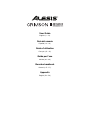 1
1
-
 2
2
-
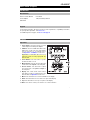 3
3
-
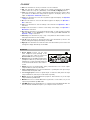 4
4
-
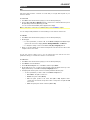 5
5
-
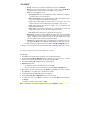 6
6
-
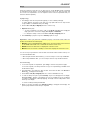 7
7
-
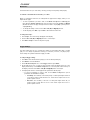 8
8
-
 9
9
-
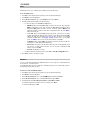 10
10
-
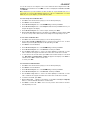 11
11
-
 12
12
-
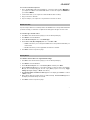 13
13
-
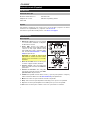 14
14
-
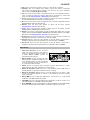 15
15
-
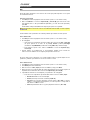 16
16
-
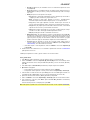 17
17
-
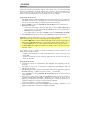 18
18
-
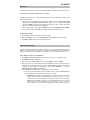 19
19
-
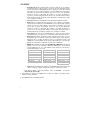 20
20
-
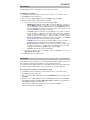 21
21
-
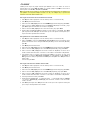 22
22
-
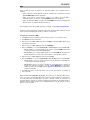 23
23
-
 24
24
-
 25
25
-
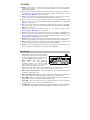 26
26
-
 27
27
-
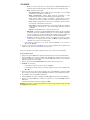 28
28
-
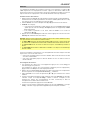 29
29
-
 30
30
-
 31
31
-
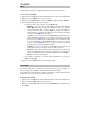 32
32
-
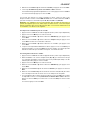 33
33
-
 34
34
-
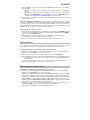 35
35
-
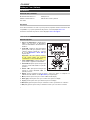 36
36
-
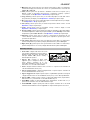 37
37
-
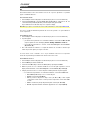 38
38
-
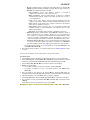 39
39
-
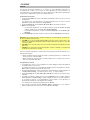 40
40
-
 41
41
-
 42
42
-
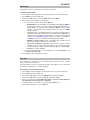 43
43
-
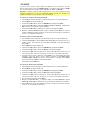 44
44
-
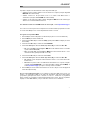 45
45
-
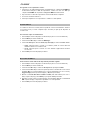 46
46
-
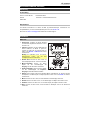 47
47
-
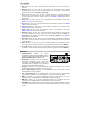 48
48
-
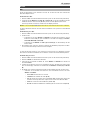 49
49
-
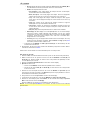 50
50
-
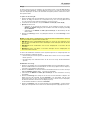 51
51
-
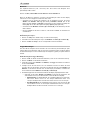 52
52
-
 53
53
-
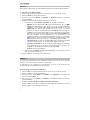 54
54
-
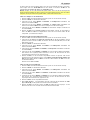 55
55
-
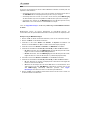 56
56
-
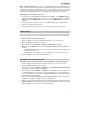 57
57
-
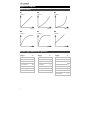 58
58
-
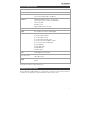 59
59
-
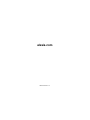 60
60
Alesis Crimson II Mesh Kit Manuale del proprietario
- Categoria
- Pianoforti digitali
- Tipo
- Manuale del proprietario
in altre lingue
Documenti correlati
-
Alesis Crimson II Kit Guida utente
-
Alesis Command Kit Guida utente
-
Alesis Command Mesh Kit Manuale utente
-
Alesis Strike Kit Guida Rapida
-
Alesis Strike Drum Module Guida Rapida
-
Alesis DM10 MKII Pro Manuale utente
-
Alesis CompactKit 4 Guida utente
-
Alesis CompactKit 4 Guida utente
-
Alesis Strike MultiPad Percussion Pad Guida Rapida
-
Alesis Harmony 32 32-Key Portable Keyboard Manuale del proprietario